Wi-Fi-adapter Netis WF2190 - oversikt, drivere, innstillinger
Jeg trenger ikke ofte å konfigurere forskjellige Wi-Fi-adaptere, men i dag klarte jeg å teste Netis WF2190-adapteren. Jeg forteller deg litt om denne enheten, viser deg hvordan du kobler den til, installerer drivere og konfigurerer. Billig Wi-Fi-adapter fra Netis, som støtter 802.11ac. Kan koble til Wi-Fi-nettverk ved 2,4 GHz og 5 GHz. Den er koblet til via USB 3.0. Som det skal være i en dobbeltbåndadapter.
Maksimal tilkoblingshastighet: opptil 300 Mbps i 2,4 GHz-området og opptil 900 Mbps i 5 GHz-området. Ved hjelp av Netis WF2190 kan du om nødvendig distribuere Internett via Wi-Fi. Det er støtte for SoftAP. Du kan konfigurere tilgangspunktet ved hjelp av et standardverktøy i Windows eller spesielle programmer. På slutten av artikkelen vil jeg skrive om dette mer detaljert, jeg vil gi lenker til instruksjoner.
Denne adapteren er egnet for både stasjonære og bærbare datamaskiner. Men jeg vil anbefale å kjøpe den bare til PC. Den er for stor for en bærbar datamaskin, og også antennene. Du kan velge en mer kompakt mottaker. Og for en stasjonær datamaskin er WF2190 perfekt.

Jeg har lest mange anmeldelser om denne adapteren. Det er både gode anmeldelser og dårlige. I utgangspunktet klager alle på driver- og programkurver. På Windows 10 begynte det å fungere rett etter tilkobling. Det ble oppdaget automatisk, uten å installere drivere. Vises som Realtek i Enhetsbehandling. Denne adapteren fungerer på Realtek 8812AU-brikkesettet. Støtter Windows 10 / 8.1 / 8/7 / Vista / XP, MacOS 10.11 og Ubuntu 14.04.
Netis WF2190 gjennomgang
Utstyret er veldig bra. Selve adapteren kommer med to antenner. Antennekraft 5dBi. Avtakbar, du kan bytte dem om nødvendig. Resepsjonen er veldig bra takket være disse antennene.
Inkludert er også en USB-forlengelseskabel. Han er et standpunkt. Takket være det kan du installere adapteren vertikalt. Det er også en CD med drivere og instruksjoner.

Selve adapteren har en WPS-knapp. Med hjelpen kan du raskt koble til et Wi-Fi-nettverk uten å skrive inn passord. Jeg skrev mer om WPS her. Adapteren kan kobles direkte til en USB-port på datamaskinen, eller gjennom et forlengelsesstativ. Se hvordan det passer deg best.

Husk å skru på antennene. Uten antenner vil Netis WF2190 mest sannsynlig ikke se Wi-Fi-nettverket i det hele tatt. Og hvis han gjør det, vil signalnivået være veldig svakt. Den beste måten å koble til er USB 3.0. Hvis det er på datamaskinen eller den bærbare datamaskinen. USB 3.0-porten er vanligvis blå på innsiden.
Netis WF2190-drivere
Hvis du har Windows 10 på datamaskinen din, vil den mest sannsynlig konfigureres automatisk etter tilkobling av adapteren. Systemet velger selve driveren og installerer den. Det trådløse ikonet med en stjerne skal vises på varslingslinjen. I enhetsbehandling har jeg en "Realtek 8812AU Wireless LAN 802.11ac USB NIC" adapter.

Du kan allerede koble datamaskinen din til Wi-Fi.

Du kan koble til nettverket, sjekke hastigheten, se hvordan forbindelsen vil fungere. Hvis det er problemer eller lav hastighet, kan det være fornuftig å oppdatere driveren.
I Windows XP og Windows 7 må driveren definitivt installeres manuelt. Og i Windows 8 tror jeg også.
Installere driveren fra disken, eller laste ned fra nettstedet
Settet inneholder en disk med drivere og et verktøy for administrering av adapteren. Vi trenger egentlig ikke verktøyet, men det er installert sammen med driveren. Det er nok å sette inn platen i stasjonen, kjøre install.exe og fullføre installasjonen.

Etter det må du starte datamaskinen på nytt. Netis USB Wireless LAN Utility vises. Det ser slik ut:

Jeg liker ikke disse tilleggsprogrammene. Og de er ikke nødvendige. Du kan koble til via listen over tilgjengelige nettverk i Windows. Det er sant at du gjennom dette verktøyet kan prøve å konfigurere et tilgangspunkt (distribuere Wi-Fi via WF2190-adapteren).
Men jeg anbefaler deg å laste ned driveren fra Netis-nettstedet: //www.netisru.com/Suppory/de_details/id/1/de/96.html
Du kan alltid finne den nyeste driveren der. Det er sant at for denne adapteren er den nyeste versjonen fra 21.02.17 (i skrivende stund). Imidlertid kan det være en enda eldre driver på disken.

Lagre arkivet på datamaskinen, åpne det, kjør filen Setup.exe og vent til installasjonen er fullført. Husk å starte PCen på nytt.
Hvis du fremdeles har problemer, kan du prøve å finne en driver for selve Realtek 8812AU-brikkesettet. Du kan til og med søke etter utstyrs-ID ved hjelp av denne instruksjonen. I kommentarene fremhevet informasjon om at noen problemer løses ved å installere en driver fra WUSB6300-adapteren. Som går på samme brikke.
Tilleggsinformasjon
Noen flere tips og løsninger:
- Hvis du vil distribuere Wi-Fi gjennom Netis WF2190-adapteren, anbefaler jeg at du gjør det via kommandolinjen. Les mer i artikkelen Hvordan distribuere Wi-Fi fra en bærbar datamaskin eller datamaskin uten en ruter. Eller via Mobile Hotspot hvis du har Windows 10.
- Netis USB Wireless LAN Utility, for å være ærlig, ikke veldig bra. Hvis du fjerner det, kan driveren også fjernes. Men jeg har ikke testet. Du kan bare fjerne merket for "Vis ikon i området". Av en eller annen grunn fant jeg det ikke ved oppstart.
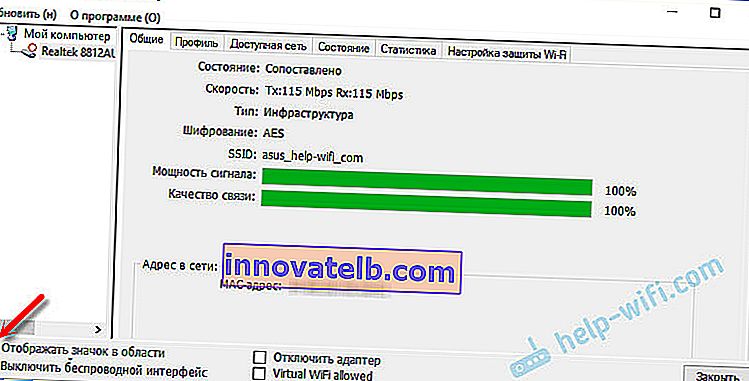 Jeg forstår ikke hvorfor Netis ikke gjorde det mulig å installere en driver uten et verktøy.
Jeg forstår ikke hvorfor Netis ikke gjorde det mulig å installere en driver uten et verktøy. - Hvis datamaskinen ikke ser Netis USB-adapteren vår, må du først koble den til en annen port. Prøv å koble til uten en skjøteledning. Sjekk på en annen datamaskin.
- Det er ikke uvanlig å støte på et problem når datamaskinen ikke ser Wi-Fi-nettverket etter at du har installert adapteren. Vanligvis trenger du bare å starte WLAN-autokonfigurasjonstjenesten.
- Husk at lave tilkoblingshastigheter ikke kan skyldes mottakeren alene. Ruteren kan redusere hastigheten. Dessuten påvirkes hastigheten av signalnivået og støyen.
Jeg ser frem til tilbakemeldingene dine i kommentarene. Hvis du har spørsmål, tips, nyttig informasjon om Netis WF2190, så skriv også. Jeg vil svare alle!
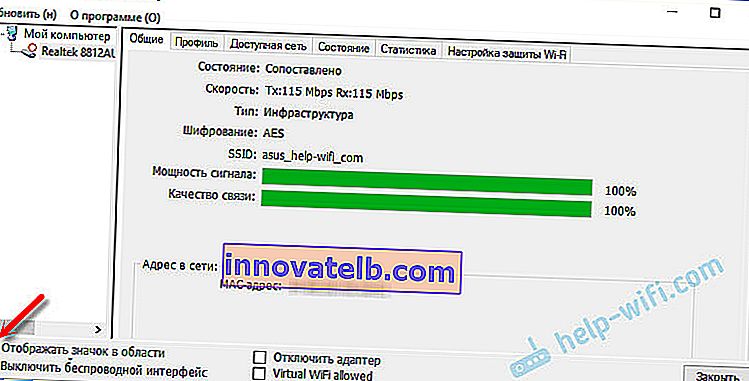 Jeg forstår ikke hvorfor Netis ikke gjorde det mulig å installere en driver uten et verktøy.
Jeg forstår ikke hvorfor Netis ikke gjorde det mulig å installere en driver uten et verktøy.